오늘은 갤럭시 핸드폰에서 손 안 대고 자동으로 음성 녹음하는 방법에 대해 알아보려고 한다. 핸드폰에서 음성녹음앱을 활용해서 녹음을 하기도 한다. 다양한 목적으로 다양하게 할 것이다. 음성녹음을 간편하게 하는 방식은 많다. 개인적으로 알고 있는 가장 간편한 방식은 측면의 버튼을 한번 누르면 녹음이 시작되게 하는 방식이다. 하지만 이 또한 손을 움직이는 것이라 다른 사람이 녹음한다는 사실을 알게 된다. 그런데 특정조건이 되면 자동으로 음성녹음이 시작되게 할 수 있다. 지정한 시간이 되면 녹음이 시작되게 할 수도 있고 특정위치에 가면 녹음이 시작되게 할 수도 있다. 그러면 어떤 누구도 내가 녹음을 시작했다는 사실을 모를 수 있다. 그럼 어떻게 할 수 있는지 아래에서 자세히 알아보자.
갤럭시 자동 음성 녹음 방법
갤럭시 루틴 기능을 활용해서 특정 조건이 되면 자동으로 음성녹음을 시작하도록 설정하는 방법이다.
1. 갤럭시 핸드폰에서 톱니바퀴 모양의 설정을 클릭한다.
2. 설정 페이지에서 모드 및 루틴 메뉴를 클릭한다.

3. 화면 하단에서 루틴탭을 선택 후 오른쪽 위의 플러스 버튼을 클릭한다.
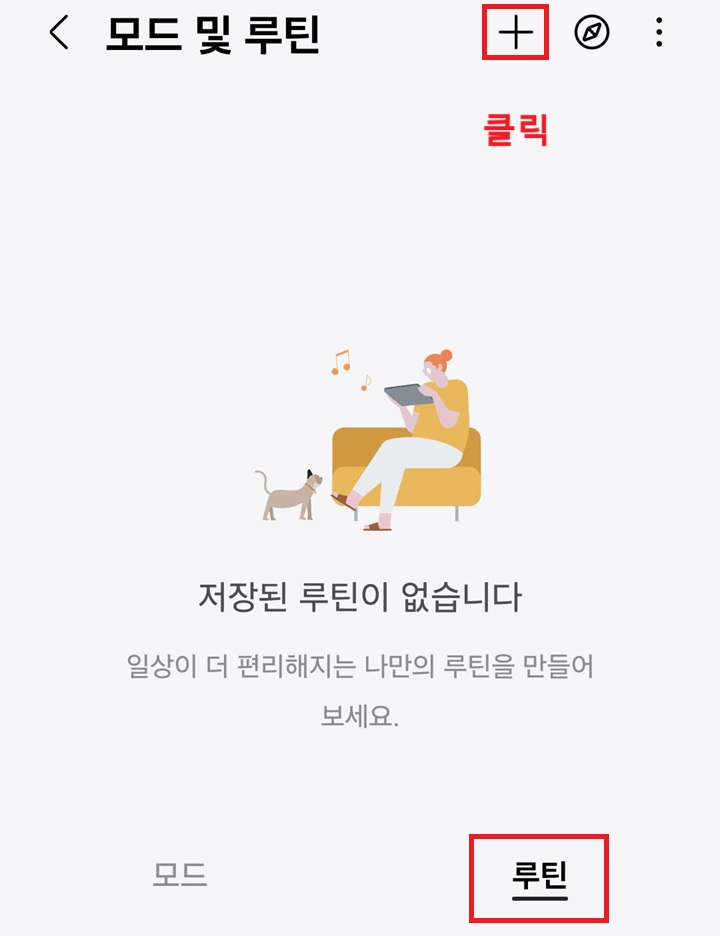
4. 그럼 루틴 만들기 페이지가 보인다. 여기서 이 루틴이 시작되는 조건 추가하기를 클릭한다.
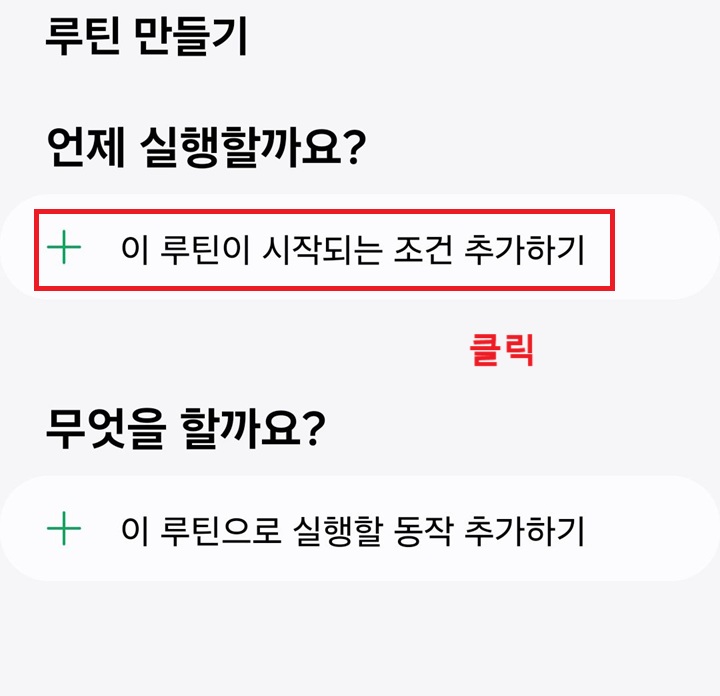
5. 원하는 시간에 음성녹음을 하기위해서 특정 시간에 메뉴를 클릭한다.

6. 녹음 자동 시작할 시간을 선택 후 완료를 클릭한다.

7. 만약 특정시간이 아니라 특정 장소에 도착할 때 음성녹음 시작하려면 장소 메뉴 클릭 후 위치를 지정한다. 이경우에는 위의 5번, 6번 과정은 생략하면 된다. 그리고 위치 기능은 켜져있어야 한다. 퀵패널에서 위치를 클릭해서 활성화하면 된다.

8. 시간 혹은 위치가 제대로 입력되었는지 확인 후 이 루틴으로 실행할 동작 추가하기 메뉴를 클릭한다.

9. 무엇을 할까요? 페이지에서 화면을 아래로 내리다 보면 애플리케이션 메뉴가 보이는데 클릭한다.
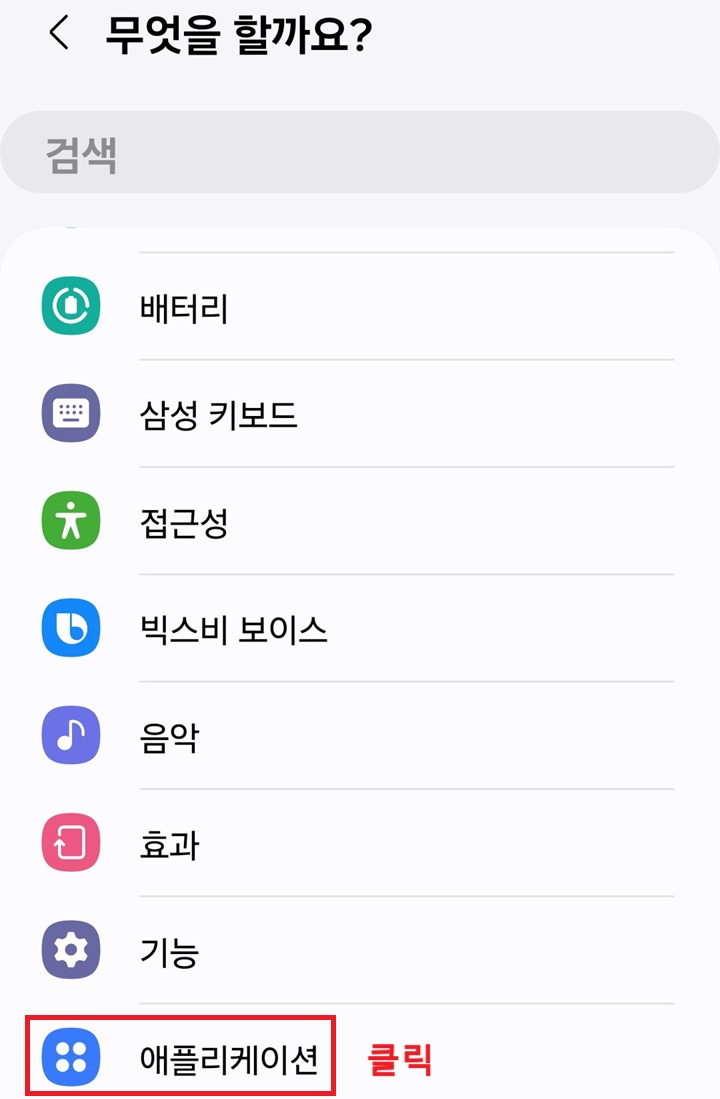
10. 이번에는 앱을 열거나 앱 동작 바로 실행 메뉴를 클릭한다.

11. 음성녹음앱을 찾기 위해 우측상단의 돋보기 모양을 클릭한다.

12. 음성녹음을 검색하면 몇 개 메뉴가 보이는데 녹음 시작 선택 후 완료를 클릭한다.

13. 입력했던 루틴의 조건과 동작을 확인 후 우측하단의 저장을 클릭한다.

14. 루틴 이름 기재 후 완료를 클릭한다.

15. 이제 특정 조건(특정 시간 혹은 특정 위치 도착)이 되면 자동으로 음성녹음이 시작된다.
지금까지 갤럭시 핸드폰에서 손 안 대고 자동 음성녹음하는 방법을 알아보았다. 살면서 정말 여러 가지 상황을 맞이하게 된다. 그런데 녹음을 해야 하는데 혼자만 알고 해야하는 경우가 반드시 생기게마련이다. 그럴 때 위에서 알아본 내용이 분명히 유용할 것이다. 위에서는 음성녹음을 시작하는 조건은 특정시간 혹은 특정장소를 설정하는 것으로 가정했다. 하지만 여기서 생각하지 못한 다른 조건들도 본인의 필요에 의해 선택할 수 있을 것이다. 처음에는 루틴을 만드는 과정이 어색할 수 있으나 몇 번 해보면 전혀 어렵지 않다. 급할 때 하려고 하면 실수할 수도 있다. 따라서 사전에 만들어보고 테스트도 해보는 것이 좋을 것이다.
'공부하자' 카테고리의 다른 글
| 갤럭시에서 카톡 대화 분할 없이 한번에 캡처하는 방법 (0) | 2025.06.04 |
|---|---|
| 카톡 알림 화면이 꺼져 있을 때 보이지 않도록 하는 방법 (0) | 2025.06.03 |
| 갤럭시 핸드폰 터치음 변경 및 끄기 방법 (0) | 2025.06.02 |
| 갤럭시 메시지 받으면 화면 가장자리가 빛나게 하는 방법 (0) | 2025.06.02 |
| PC 카톡에서 맞춤법 띄어쓰기 검사 교정 후 보내기 방법 (0) | 2025.06.01 |



